Mengolah data SIAK
Pada tulisan ini akan dibahas bagaimana cara menggunakan data SIAK sebagai data sekunder untuk mengisi profil desa. Banyak sekali format isian profil desa yang datanya bisa diambil dari data SIAK. Dengan menggunakan formula MS Excel memilih/ memilah (filter) dan menghitung/tabulasi data lebih mudah, cepat, dan akurat.
Bagaimana kita dapat memaksimalkan data SIAK (Sistem Informasi Data Kependudukan) agar menjadi sumber data desa yang akurat. Bagaimana pula cara yang harus kita lakukan agar data SIAK dapat disajikan dalam bentuk statistik (angka/jumlah/diagram).
Pada tulisan ini dan beberapa tulisan kedepan saya akan coba membahas, cara menyajikan data statistik dari data SIAK. Hanya menggunakan formula MS Excel ternyata banyak data yang dapat kita sajikan, hal ini pasti akan sangat berguna untuk laporan, pengisian profil desa, quesioner tingkat perkembangn desa dan masih banyak lagi.
Basis data yang digunakan adalah data penduduk dari data SIAK (Sstem Informasi Administrasi Kependudukan), data masing-masing desa dapat diminta ke Disdukcapil melalui Kecamatan.
Data SIAK adalah data penduduk berbasis online akan digunakan sebagai satu-satunya database penduduk di Indonesia. Dengan sistem online data penduduk melalui SIAK akan selalu diperbaharui (di-update). Untuk selanjutnya dalam modul ini kita sebut data SIAK saja.
Kita mulai dengan membuka Microsoft Excel, buat work sheet baru dan beri nama “Data Penduduk” . Silahkan copy paste data SIAK pada “sheet 1” dan ganti namanya dengan “Database”.
Tampilan data SIAK sebagaimana di bawah kita simpan dengan nama sheet “Database”. Mohon diperhatikan penulisan nama sheetnya, karena akan digunakan saat membuat formula excel pada bagian selanjutnya. Ingat penulisan formula/rumus sangat sensitif, salah tulis hurup besar atau kecil akan berpengaruh.

Bagian Pertama:
Menghitung jumlah penduduk menurut jenjang pendidikan
Pada bagian ini kita akan menghitung dan mengklasifikasi penduduk berdasarkan pendidikan atau dengan kata lain variabelnya adalah pendidikan. Sedangkan nilai yang akan kita cari yang petama adalah jenjang pendidikan dan yang kedua jumlah penduduk berdasarkan jenjang pendidikannya.
Jenjang pendidikan berdasarkan data SIAK terdapat pada kolom “L” apabila kita filter datanya akan muncul list jenjang pendidikan (ada 9 jenjang pendidikan) tampak sebagai berikut:

Selanjutnya kita perlu menghitung nilai yang kedua yaitu berapa orang jumlah penduduk pada masing-masing jenjang pendidikan. Kalau kita hitung dengan cara manual akan menghabiskan waktu berjam-jam bahkan bisa seharian penuh
Nah agar mudah dan cepat kita akan menggunakan formula excel (rumus excel). Silakan ikuti caranya :
- Buka sheet 2 beri nama sheet dengan “Penddikan” masih dalam satu work sheet dengan sheet “Database”.
- Ketik “Pendidikan” pada sel B2 dan “Jumlah” pada sel C2 sebagai tabel header. Selanjunya ketikan jenjang pendidikan dari mulai sel B3 sampai dengan cel B11. Agar mudah terlihat dapat disorot dari sel B2 – C11 dan beri warna.
 Tampilannya akan terlihat seperti ini :
Tampilannya akan terlihat seperti ini : - Untuk mengetahui jumlah penduduk perjenjang pendidikan silahkan klik pada sel C3 dan ketikan formula di bawah ini : =COUNTIF(Database!$L$2:$L$5551;Pendidikan!B3) Jika di enter akan muncul jumlah penduduk Tidak/Belum Sekolah Untuk menghitung jenjang penddikan yang lainnya, tinggal copy sel C3 dan paste pada sel C4 sampai dengan C11. Jika penulisan rumusnya benar hasilnya akan muncul otomatis
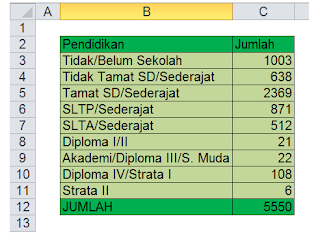
Bagian Kedua:
Menghitung jenjang pendidikan berdasarkan jenis kelamin
Selanjutnya mari kita belajar untuk formula penghitungan jenjang pendidikan penduduk perjenis kelamin.
- Masih pada sheet “Pendidikan” , tambahkan dua kolom setelah kolom jumlah, pada sel D3 ketik “Laki-laki” pada sel E3 “Perempuan”.
- Klik pada sel D3 ketik rumus berikut ini : =SUMPRODUCT((Database!$D$2: $D$5551="L")*(Database!$L$2:$L$5551=B3)*1)
- Selanjutnya klik enter, apabila rumus yang dimasukan benar pada sel D3 akan muncul angka sebagai jumlah penduduk laki-laki dengan jenjang pendidikan Tidak/Belum Sekolah. Untuk mengisi sel di bawahnya tinggal copy paste saja. Untuk lebih jelasnya perhatikan gambar gambar di bawah ini.
- Untuk mengisi kolom jenis kelamin perempuan langkahnya sama, tinggal mengubah “L” pada rumus dengan “P”, rumusnya menjadi : =SUMPRODUCT((Database!$D$2:$D$5551="P")*(Database!$L$2:$L$5551=B3)*1) Klik pada sel E3 dan ketikan rumus di atas, apabila dilakukan dengan benar hasil akhirnya data akan terisi secara otomatis. Seperti contoh gambar di bawah.